在上一篇文章中,我带你一起学习了如何在 Flutter 中实现跨组件数据传递。其中,InheritedWidget 适用于子 Widget 跨层共享父 Widget 数据的场景,如果子 Widget 还需要修改父 Widget 数据,则需要和 State 一起配套使用。而 Notification,则适用于父 Widget 监听子 Widget 事件的场景。对于没有父子关系的通信双方,我们还可以使用 EventBus 实现基于订阅 / 发布模式的机制实现数据交互。
如果说 UI 框架的视图元素的基本单位是组件,那应用程序的基本单位就是页面了。对于拥有多个页面的应用程序而言,如何从一个页面平滑地过渡到另一个页面,我们需要有一个统一的机制来管理页面之间的跳转,通常被称为**路由管理或导航管理**。
我们首先需要知道目标页面对象,在完成目标页面初始化后,用框架提供的方式打开它。比如,在 Android/iOS 中我们通常会初始化一个 Intent 或 ViewController,通过 startActivity 或 pushViewController 来打开一个新的页面;而在 React 中,我们使用 navigation 来管理所有页面,只要知道页面的名称,就可以立即导航到这个页面。
其实,Flutter 的路由管理也借鉴了这两种设计思路。那么,今天我们就来看看,如何在一个 Flutter 应用中管理不同页面的命名和过渡。
## 路由管理
在 Flutter 中,页面之间的跳转是通过 Route 和 Navigator 来管理的:
* Route 是页面的抽象,主要负责创建对应的界面,接收参数,响应 Navigator 打开和关闭;
* 而 Navigator 则会维护一个路由栈管理 Route,Route 打开即入栈,Route 关闭即出栈,还可以直接替换栈内的某一个 Route。
而根据是否需要提前注册页面标识符,Flutter 中的路由管理可以分为两种方式:
* 基本路由。无需提前注册,在页面切换时需要自己构造页面实例。
* 命名路由。需要提前注册页面标识符,在页面切换时通过标识符直接打开新的路由。
接下来,我们先一起看看基本路由这种管理方式吧。
### 基本路由
在 Flutter 中,**基本路由的使用方法和 Android/iOS 打开新页面的方式非常相似**。要导航到一个新的页面,我们需要创建一个 MaterialPageRoute 的实例,调用 Navigator.push 方法将新页面压到堆栈的顶部。
其中,MaterialPageRoute 是一种路由模板,定义了路由创建及切换过渡动画的相关配置,可以针对不同平台,实现与平台页面切换动画风格一致的路由切换动画。
而如果我们想返回上一个页面,则需要调用 Navigator.pop 方法从堆栈中删除这个页面。
下面的代码演示了基本路由的使用方法:在第一个页面的按钮事件中打开第二个页面,并在第二个页面的按钮事件中回退到第一个页面:
~~~
class FirstScreen extends StatelessWidget {
@override
Widget build(BuildContext context) {
return RaisedButton(
// 打开页面
onPressed: ()=> Navigator.push(context, MaterialPageRoute(builder: (context) => SecondScreen()));
);
}
}
class SecondPage extends StatelessWidget {
@override
Widget build(BuildContext context) {
return RaisedButton(
// 回退页面
onPressed: ()=> Navigator.pop(context)
);
}
}
~~~
运行一下代码,效果如下:
:-: 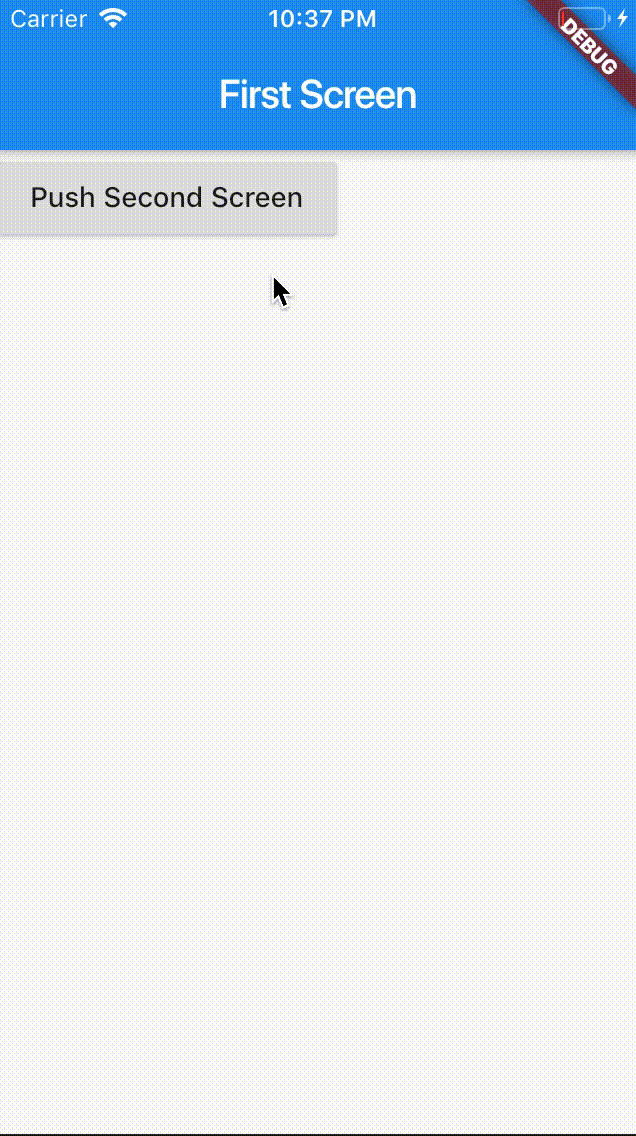
图 1 基本路由示例
可以看到,基本路由的使用还是比较简单的。接下来,我们再看看命名路由的使用方法。
### 命名路由
基本路由使用方式相对简单灵活,适用于应用中页面不多的场景。而在应用中页面比较多的情况下,再使用基本路由方式,那么每次跳转到一个新的页面,我们都要手动创建 MaterialPageRoute 实例,初始化页面,然后调用 push 方法打开它,还是比较麻烦的。
所以,Flutter 提供了另外一种方式来简化路由管理,即命名路由。我们给页面起一个名字,然后就可以直接通过页面名字打开它了。这种方式简单直观,**与 React 中的 navigation 使用方式类似**。
要想通过名字来指定页面切换,我们必须先给应用程序 MaterialApp 提供一个页面名称映射规则,即路由表 routes,这样 Flutter 才知道名字与页面 Widget 的对应关系。
路由表实际上是一个 Map,其中 key 值对应页面名字,而 value 值则是一个 WidgetBuilder 回调函数,我们需要在这个函数中创建对应的页面。而一旦在路由表中定义好了页面名字,我们就可以使用 Navigator.pushNamed 来打开页面了。
下面的代码演示了命名路由的使用方法:在 MaterialApp 完成了页面的名字 second\_page 及页面的初始化方法注册绑定,后续我们就可以在代码中以 second\_page 这个名字打开页面了:
~~~
MaterialApp(
...
// 注册路由
routes:{
"second_page":(context)=>SecondPage(),
},
);
// 使用名字打开页面
Navigator.pushNamed(context,"second_page");
~~~
可以看到,命名路由的使用也很简单。
不过**由于路由的注册和使用都采用字符串来标识,这就会带来一个隐患**:如果我们打开了一个不存在的路由会怎么办?
也许你会想到,我们可以约定使用字符串常量去定义、使用路由,但我们无法避免通过接口数据下发的错误路由标识符场景。面对这种情况,无论是直接报错或是不响应错误路由,都不是一个用户体验良好的解决办法。
**更好的办法是**,对用户进行友好的错误提示,比如跳转到一个统一的 NotFoundScreen 页面,也方便我们对这类错误进行统一收集、上报。
在注册路由表时,Flutter 提供了 UnknownRoute 属性,我们可以对未知的路由标识符进行统一的页面跳转处理。
下面的代码演示了如何注册错误路由处理。和基本路由的使用方法类似,我们只需要返回一个固定的页面即可。
~~~
MaterialApp(
...
// 注册路由
routes:{
"second_page":(context)=>SecondPage(),
},
// 错误路由处理,统一返回 UnknownPage
onUnknownRoute: (RouteSettings setting) => MaterialPageRoute(builder: (context) => UnknownPage()),
);
// 使用错误名字打开页面
Navigator.pushNamed(context,"unknown_page");
~~~
运行一下代码,可以看到,我们的应用不仅可以处理正确的页面路由标识,对错误的页面路由标识符也可以统一跳转到固定的错误处理页面了。
:-: 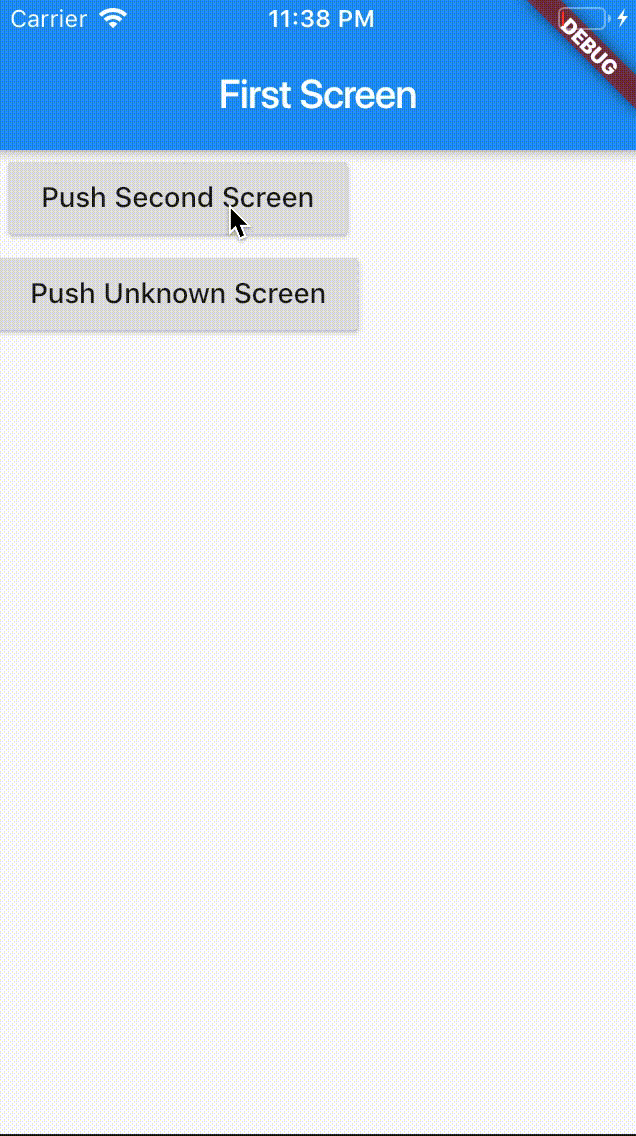
图 2 命名路由示例
### 页面参数
与基本路由能够精确地控制目标页面初始化方式不同,命名路由只能通过字符串名字来初始化固定目标页面。为了解决不同场景下目标页面的初始化需求,Flutter 提供了路由参数的机制,可以在打开路由时传递相关参数,在目标页面通过 RouteSettings 来获取页面参数。
下面的代码演示了如何传递并获取参数:使用页面名称 second\_page 打开页面时,传递了一个字符串参数,随后在 SecondPage 中,我们取出了这个参数,并将它展示在了文本中。
~~~
// 打开页面时传递字符串参数
Navigator.of(context).pushNamed("second_page", arguments: "Hey");
class SecondPage extends StatelessWidget {
@override
Widget build(BuildContext context) {
// 取出路由参数
String msg = ModalRoute.of(context).settings.arguments as String;
return Text(msg);
}
}
~~~
除了页面打开时需要传递参数,对于特定的页面,在其关闭时,也需要传递参数告知页面处理结果。
比如在电商场景下,我们会在用户把商品加入购物车时,打开登录页面让用户登录,而在登录操作完成之后,关闭登录页面返回到当前页面时,登录页面会告诉当前页面新的用户身份,当前页面则会用新的用户身份刷新页面。
与 Android 提供的 startActivityForResult 方法可以监听目标页面的处理结果类似,Flutter 也提供了**返回参数**的机制。在 push 目标页面时,可以设置目标页面关闭时监听函数,以获取返回参数;而目标页面可以在关闭路由时传递相关参数。
下面的代码演示了如何获取参数:在 SecondPage 页面关闭时,传递了一个字符串参数,随后在上一页监听函数中,我们取出了这个参数,并将它展示了出来。
~~~
class SecondPage extends StatelessWidget {
@override
Widget build(BuildContext context) {
return Scaffold(
body: Column(
children: <Widget>[
Text('Message from first screen: $msg'),
RaisedButton(
child: Text('back'),
// 页面关闭时传递参数
onPressed: ()=> Navigator.pop(context,"Hi")
)
]
));
}
}
class _FirstPageState extends State<FirstPage> {
String _msg='';
@override
Widget build(BuildContext context) {
return new Scaffold(
body: Column(children: <Widget>[
RaisedButton(
child: Text('命名路由(参数 & 回调)'),
// 打开页面,并监听页面关闭时传递的参数
onPressed: ()=> Navigator.pushNamed(context, "third_page",arguments: "Hey").then((msg)=>setState(()=>_msg=msg)),
),
Text('Message from Second screen: $_msg'),
],),
);
}
}
~~~
运行一下,可以看到在关闭 SecondPage,重新回到 FirstPage 页面时,FirstPage 把接收到的 msg 参数展示了出来:
:-: 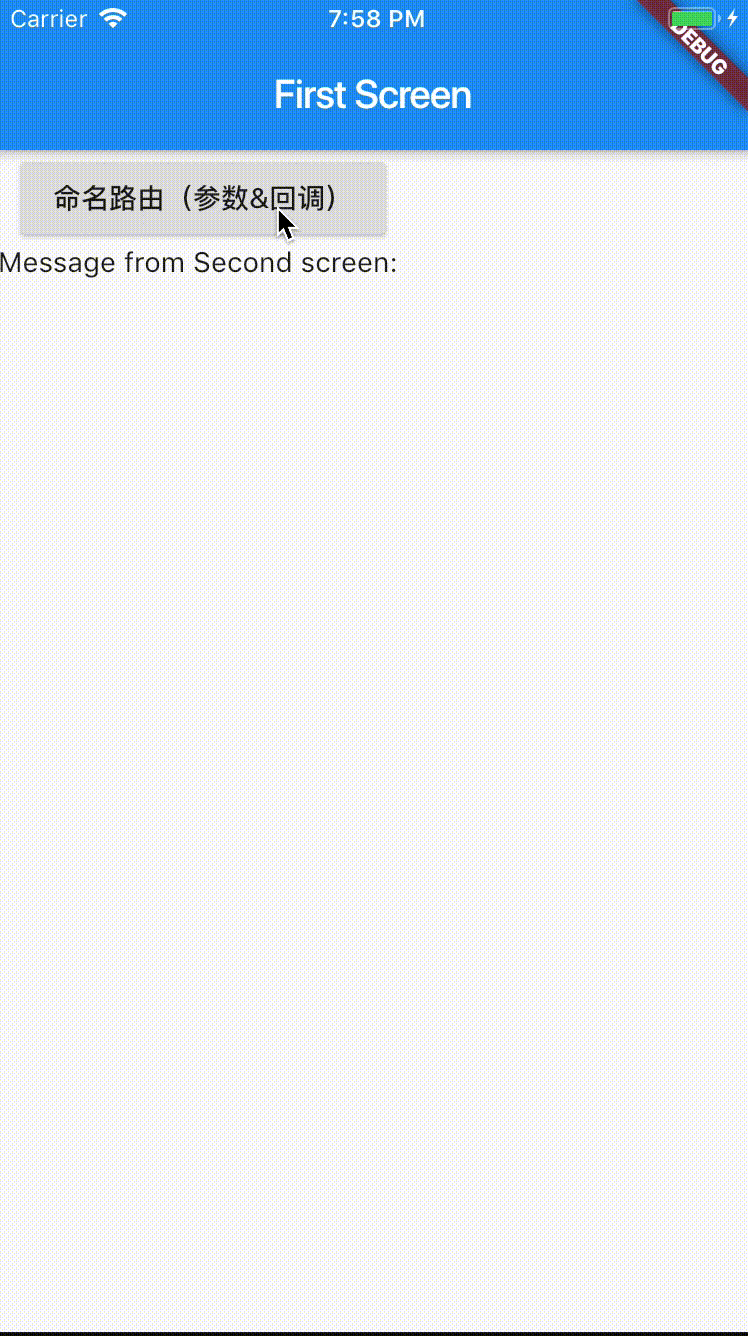
图 3 页面路由参数
## 总结
好了,今天的分享就到这里。我们简单回顾一下今天的主要内容吧。
Flutter 提供了基本路由和命名路由两种方式,来管理页面间的跳转。其中,基本路由需要自己手动创建页面实例,通过 Navigator.push 完成页面跳转;而命名路由需要提前注册页面标识符和页面创建方法,通过 Navigator.pushNamed 传入标识符实现页面跳转。
对于命名路由,如果我们需要响应错误路由标识符,还需要一并注册 UnknownRoute。为了精细化控制路由切换,Flutter 提供了页面打开与页面关闭的参数机制,我们可以在页面创建和目标页面关闭时,取出相应的参数。
可以看到,关于路由导航,Flutter 综合了 Android、iOS 和 React 的特点,简洁而不失强大。
而在中大型应用中,我们通常会使用命名路由来管理页面间的切换。命名路由的最重要作用,就是建立了字符串标识符与各个页面之间的映射关系,使得各个页面之间完全解耦,应用内页面的切换只需要通过一个字符串标识符就可以搞定,为后期模块化打好基础。
我把今天分享所涉及的的知识点打包到了[GitHub](https://github.com/cyndibaby905/21_router_demo)上,你可以下载工程到本地,多运行几次,从而加深对基本路由、命名路由以及路由参数具体用法的印象。
## 思考题
最后,我给你留下两个小作业吧。
1. 对于基本路由,如何传递页面参数?
2. 请实现一个计算页面,这个页面可以对前一个页面传入的 2 个数值参数进行求和,并在该页面关闭时告知上一页面计算的结果。
- 前言
- 开篇词
- 预习篇
- 01丨预习篇 · 从0开始搭建Flutter工程环境
- 02丨预习篇 · Dart语言概览
- Flutter开发起步
- 03丨深入理解跨平台方案的历史发展逻辑
- 04丨Flutter区别于其他方案的关键技术是什么?
- 05丨从标准模板入手,体会Flutter代码是如何运行在原生系统上的
- Dart语言基础
- 06丨基础语法与类型变量:Dart是如何表示信息的?
- 07丨函数、类与运算符:Dart是如何处理信息的?
- 08丨综合案例:掌握Dart核心特性
- Flutter基础
- 09丨Widget,构建Flutter界面的基石
- 10丨Widget中的State到底是什么?
- 11丨提到生命周期,我们是在说什么?
- 12丨经典控件(一):文本、图片和按钮在Flutter中怎么用?
- 13丨ListView在Flutter中是什么?
- 14 丨 经典布局:如何定义子控件在父容器中排版位置?
- 15 丨 组合与自绘,我该选用何种方式自定义Widget?
- 16 丨 从夜间模式说起,如何定制不同风格的App主题?
- 17丨依赖管理(一):图片、配置和字体在Flutter中怎么用?
- 18丨依赖管理(二):第三方组件库在Flutter中要如何管理?
- 19丨用户交互事件该如何响应?
- 20丨关于跨组件传递数据,你只需要记住这三招
- 21丨路由与导航,Flutter是这样实现页面切换的
- Flutter进阶
- 22丨如何构造炫酷的动画效果?
- 23丨单线程模型怎么保证UI运行流畅?
- 24丨HTTP网络编程与JSON解析
- 25丨本地存储与数据库的使用和优化
- 26丨如何在Dart层兼容Android-iOS平台特定实现?(一)
- 27丨如何在Dart层兼容Android-iOS平台特定实现?(二)
- 28丨如何在原生应用中混编Flutter工程?
- 29丨混合开发,该用何种方案管理导航栈?
- 30丨为什么需要做状态管理,怎么做?
- 31丨如何实现原生推送能力?
- 32丨适配国际化,除了多语言我们还需要注意什么
- 33丨如何适配不同分辨率的手机屏幕?
- 34丨如何理解Flutter的编译模式?
- 35丨HotReload是怎么做到的?
- 36丨如何通过工具链优化开发调试效率?
- 37丨如何检测并优化FlutterApp的整体性能表现?
- 38丨如何通过自动化测试提高交付质量?
- Flutter综合应用
- 39丨线上出现问题,该如何做好异常捕获与信息采集?
- 40丨衡量FlutterApp线上质量,我们需要关注这三个指标
- 41丨组件化和平台化,该如何组织合理稳定的Flutter工程结构?
- 42丨如何构建高效的FlutterApp打包发布环境?
- 43丨如何构建自己的Flutter混合开发框架(一)?
- 44丨如何构建自己的Flutter混合开发框架(二)?
- 结束语
- 结束语丨勿畏难,勿轻略
